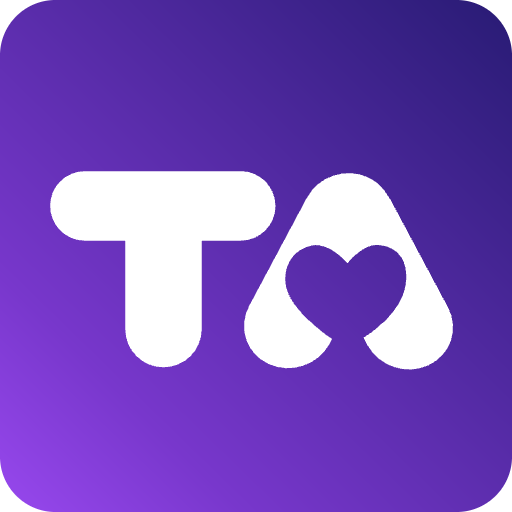系统更新后驱动丢失?快来看解决妙招!
作者:佚名 来源:未知 时间:2024-11-25

在我们享受新系统带来的便捷与高效时,偶尔也会遇到一些烦恼。特别是当系统更新完成后,一些设备驱动竟然神奇地“失踪”了!面对这种突发情况,你是不是有些手足无措呢?别担心,本文将为你提供一份详细的解决方案,助你轻松应对驱动缺失的难题。

一、为什么更新系统会引发驱动缺失?

在深入探讨解决方案之前,我们有必要先了解一下系统更新导致驱动缺失的原因。通常,系统更新是为了修复漏洞、提升性能或引入新功能。然而,在这个过程中,原有的设备驱动可能与新系统不兼容,从而被自动卸载或禁用。此外,有时更新过程可能出现异常,导致驱动文件丢失或损坏。这些都是导致驱动缺失的常见原因。

二、驱动缺失带来的问题
驱动缺失对我们的日常使用有着不小的影响。首当其冲的是硬件性能无法充分发挥。比如,显卡驱动缺失可能导致游戏画面卡顿、模糊;声卡驱动丢失则可能让你陷入无声的世界。此外,驱动缺失还可能引发系统不稳定、蓝屏、死机等问题。严重时,甚至可能导致电脑无法正常启动。因此,一旦发现驱动缺失,我们应及时采取措施进行修复。
三、全面解决方案:从检查到更新,一步步教你解决
面对驱动缺失的困境,我们应如何应对呢?以下是一份详细的解决方案,包括检查驱动状态、寻找驱动来源、安装驱动等多个步骤。
1. 检查驱动状态
在解决问题之前,我们首先需要了解当前驱动的状态。这可以通过设备管理器来完成。右键点击“此电脑”或“计算机”,选择“属性”,进入“设备管理器”。在这里,你可以看到所有已连接设备的驱动状态。如果某个设备前有黄色感叹号或问号,那就意味着它的驱动存在问题。
2. 确定缺失的驱动
一旦确定存在驱动问题,我们需要确定具体是哪个设备的驱动缺失。设备管理器中的黄色感叹号或问号旁边通常会显示设备的名称。此外,你还可以通过观察哪些硬件功能异常来判断缺失的驱动。比如,如果声音无法播放,那很可能是声卡驱动缺失;如果屏幕显示异常,则可能是显卡驱动问题。
3. 寻找驱动来源
确定了缺失的驱动后,我们需要找到相应的驱动文件。驱动文件的来源主要有以下几种:
官方网站:这是最安全、最可靠的驱动来源。你可以访问设备制造商的官方网站,下载对应型号和操作系统的驱动。
驱动下载网站:一些专业的驱动下载网站也提供了丰富的驱动资源。但需要注意的是,这些网站可能存在病毒、木马等安全风险,因此下载时要格外小心。
第三方驱动管理软件:这些软件可以自动检测你的硬件信息,为你推荐并下载合适的驱动。虽然方便,但也要警惕其中可能存在的广告、捆绑软件等问题。
4. 安装驱动
下载完驱动文件后,我们就可以开始安装了。通常,驱动文件会以压缩包的形式存在。你需要先解压文件,然后找到其中的安装程序(通常是.exe或.msi文件),双击运行即可。在安装过程中,请务必遵循安装程序的提示,不要随意更改默认设置。如果遇到需要选择安装组件的情况,除非你有明确的需求,否则建议选择默认组件进行安装。
5. 重启电脑
安装完驱动后,通常需要重启电脑才能使驱动生效。在重启过程中,系统会加载新的驱动文件,从而解决驱动缺失的问题。重启后,你可以再次打开设备管理器检查设备的驱动状态,确保问题已经得到解决。
四、高级技巧:手动安装驱动和排查问题
对于一些特殊情况,比如无法通过网络下载驱动或安装驱动失败等,我们还可以尝试手动安装驱动和排查问题。
1. 手动安装驱动
手动安装驱动需要我们先找到设备的硬件ID。在设备管理器中,右键点击存在问题的设备,选择“属性”,然后在“详细信息”选项卡中选择“硬件ID”。将硬件ID复制到搜索引擎中搜索,可以找到对应的驱动文件。下载驱动文件后,我们可以使用设备管理器中的“更新驱动程序”功能进行手动安装。在安装过程中,选择“浏览计算机以查找驱动程序软件”,然后指定下载的驱动文件所在的文件夹即可。
2. 排查问题
如果安装驱动后仍然存在问题,我们需要进行排查。首先,确保下载的驱动文件与设备型号和操作系统完全匹配。其次,检查安装过程中是否出现了错误提示,并根据提示进行相应的处理。此外,还可以尝试卸载当前驱动并重新安装,或者回滚到之前的驱动版本。如果以上方法都无法解决问题,那很可能是硬件本身存在故障,需要联系售后服务或专业维修人员进行检修。
五、预防措施:定期备份和更新驱动
为了避免驱动缺失带来的麻烦,我们可以采取一些预防措施。比如,定期备份当前驱动。在设备管理器中,右键点击每个设备并选择“属性”,在“驱动程序”选项卡中点击“驱动程序详细信息”,然后将这些信息复制并保存到文本文件中。这样,即使将来出现驱动缺失的问题,我们也可以快速找到对应的驱动文件进行恢复。
此外,我们还需要定期更新驱动。虽然系统更新可能会引发驱动问题,但更新驱动本身也可以提升硬件性能和系统稳定性。你可以定期访问设备制造商的官方网站或使用第三方驱动管理软件来检查并更新驱动。在更新过程中,请务必确保下载的驱动文件与你的设备型号和操作系统完全匹配。
总结:
系统更新后驱动缺失是一个常见的问题,但只要我们掌握了正确的解决方法,就可以轻松应对。从检查驱动状态到寻找驱动来源再到安装驱动和排查问题,每一个步骤都需要我们认真对待。同时,我们还可以采取一些预防措施来避免类似问题的发生。希望本文能够帮助你解决驱动缺失的困扰,让你的电脑重新焕发生机!
- 上一篇: 在线缅怀已故亲人的方法
- 下一篇: 轻松指南:如何快速注册公司